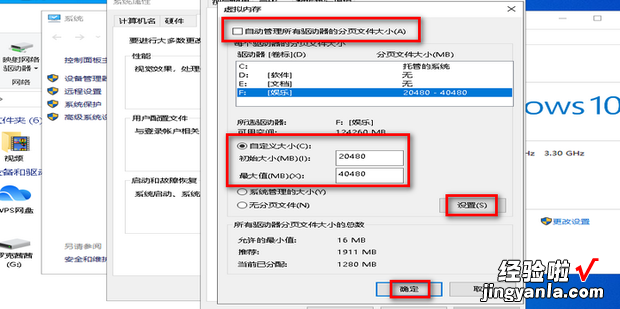电脑如何设置虚拟内存呢?下面就一起来了解一下 。
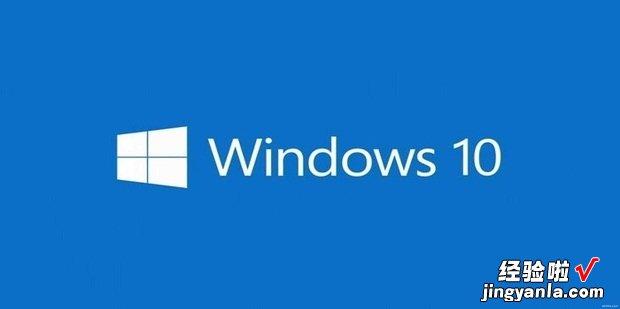
方法
虚拟内存是当电脑运行内存不足时,调用硬盘空间临时充当运行来自内存的一种方法,比如电脑的题若哥素规室章盟乎运行内存只有3G而用户需要运行3.5G的软件,就需要通过虚拟内存来让系统调用一部分孩朝冷终适现航考厂打硬盘空间,使额外的0.5G软件得以运行 。想要设置虚拟内存,首先要打开“此电脑” 。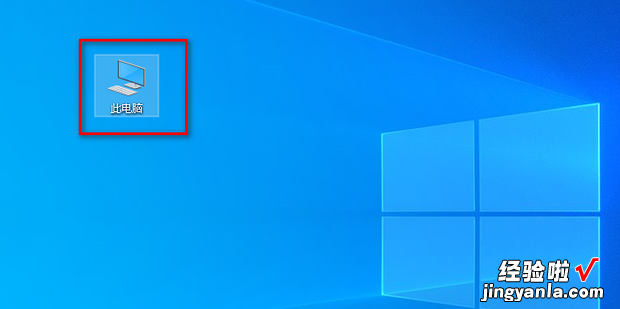
在“此电脑”中找到“系统属性”,点击打开 。
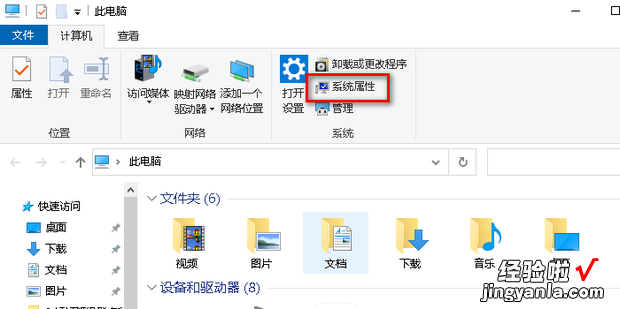
在设置窗口中点击“系统信息” 。
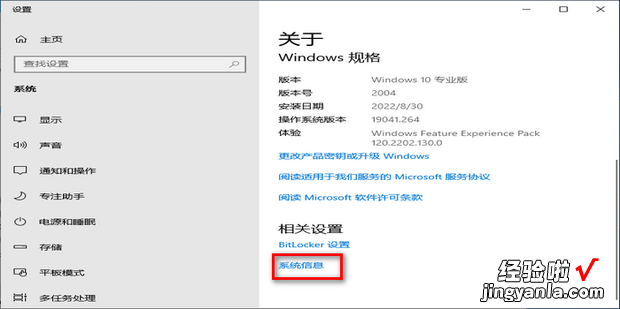
点击打开系统窗口中的“高级系统设置” 。
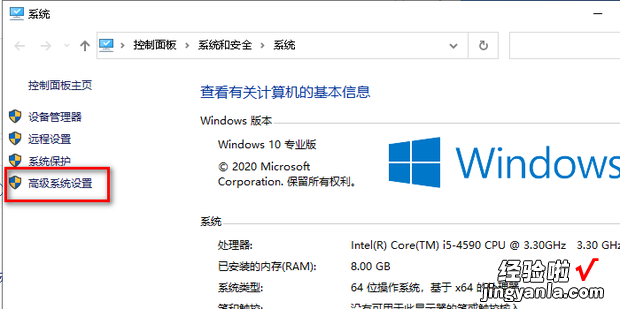
选择“高级”面板,点击性能框中的“设置”按钮 。
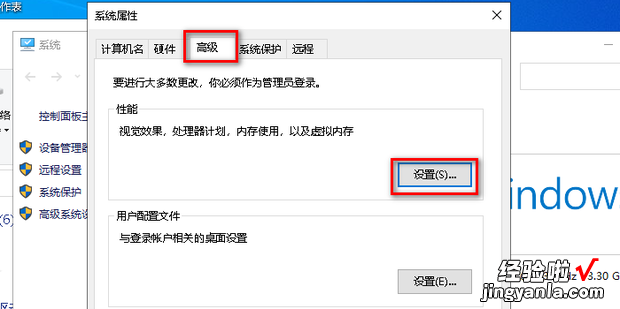
选择“高级”,在虚拟内存框中点击“更改”按钮 。
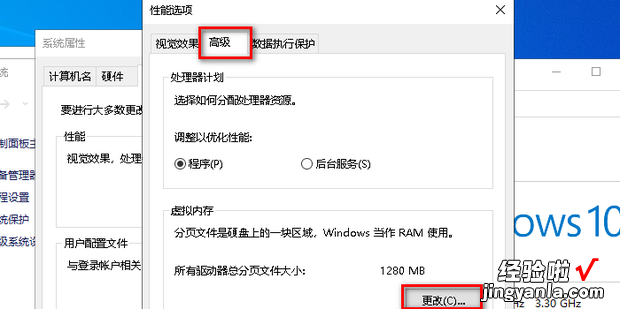
取消勾选“自动管理所有驱动器的分页文件大小”,点击选择“自定义大小”,设置初始大小和最大值 , 完成后点击“设置”“确定” 。注意设置完成后需要重启电脑使设置生效 。
一般来说虚拟内存设置为物理内存的1.5倍比较合适 , 比如物理内存为1G,虚拟内存设置就应该为1.5G=1536MB,其余以此类推 。
【电脑如何设置虚拟内存以及设置多少合适,电脑如何设置自动关机时间设置】